Integração de servidor de relatório do Power BI (Configuration Manager)
Aplica-se a: SQL Server 2016 (13.x) Reporting Services e posterior
Power BI Report Server
A página Integração do Power BI no Gerenciador de Configurações do Reporting Services é usada para registrar o servidor de relatório no locatário gerenciado do Microsoft Entra desejado, para permitir que os usuários do servidor de relatório fixem itens de relatório com suporte nos dashboards do Power BI. Para obter uma lista dos itens com suporte que podem ser fixados, veja Fixar itens do Reporting Services nos dashboards do Power BI.
Requisitos para integração do Power BI
Além de uma conexão de Internet ativa para que você possa navegar até o serviço do Power BI, estes são os requisitos para concluir a integração do Power BI.
Microsoft Entra ID: sua organização deve usar o Microsoft Entra ID (antigo Azure Active Directory), que fornece gerenciamento de identidades e diretórios para serviços e aplicativos Web do Azure. Para obter mais informações, consulte O que é o Microsoft Entra ID?
Locatário do Microsoft Entra: o painel do Power BI ao qual você deseja fixar itens de relatório deve fazer parte de um locatário do Microsoft Entra. Um locatário gerenciado é criado automaticamente na primeira vez em que sua organização assina os serviços do Azure, como o Microsoft 365 e o Microsoft Intune. Não há suporte para locatários virais.
O usuário que executa a integração do Power BI precisa ser um membro do locatário do Microsoft Entra, o administrador do sistema do Reporting Services e o administrador do sistema do banco de dados de catálogo ReportServer.
O usuário que executa a integração do Power BI precisa iniciar o Gerenciador de Configurações do Reporting Services com a conta usada para instalar o Reporting Services ou a conta em que o serviço do Reporting Services está em execução.
O servidor com Reporting Services instalado precisa ser configurado para usar o TLS 1.2 ou um mais novo. Para mais informações, confira Melhores práticas do protocolo TLS com o .NET Framework.
Os relatórios dos quais você deseja fixar devem usar credenciais armazenadas. Isso não é um requisito da própria integração do Power BI, mas do processo de atualização para os itens fixados. A ação de fixar um item de relatório cria uma assinatura do Reporting Services para gerenciar a agenda de atualização dos blocos no Power BI. As assinaturas do Reporting Services exigem credenciais armazenadas. Se um relatório não usar credenciais armazenadas, um usuário poderá ainda assim fixar itens de relatório, mas quando a assinatura associada tentar atualizar os dados para o Power BI, você verá uma mensagem de erro semelhante à mostrada a seguir na página Minhas Assinaturas.
PowerBI Delivery error: dashboard: IT Spend Analysis Sample, visual: Chart2, error: A ação atual não pode ser concluída. As credenciais da fonte de dados do usuário não atendem aos requisitos para executar esse relatório ou conjunto de dados compartilhado. A credencial da fonte de dados do usuário.
Para obter mais informações sobre como armazenar credenciais, consulte a seção “Configurar as credenciais armazenadas para uma fonte de dados específica ao relatório” em Armazenar as credenciais em uma fonte de dados do Reporting Services.
Um administrador pode examinar os arquivos de log do Reporting Services para obter mais informações. Ele verá mensagens semelhantes à seguinte. Uma ótima maneira de examinar e monitorar arquivos de log do Reporting Services é usar o Microsoft Power Query nos arquivos. Para saber mais e para assistir a um vídeo curto, veja Report Server Service Trace Log.
subscription!WindowsService_1!1458!09/24/2015-00:09:27:: e ERROR: Erro de Entrega do PowerBI: painel: Amostra de Análise de Gastos de TI, visual: Gráfico2, erro: A ação atual não pode ser concluída. As credenciais da fonte de dados do usuário não atendem aos requisitos para executar esse relatório ou conjunto de dados compartilhado. Ou as credenciais de fonte de dados do usuário não estão armazenadas no banco de dados de servidor de relatório ou a fonte de dados do usuário está configurada para não exigir credenciais, mas a conta de execução autônoma não foi especificada.
notification!WindowsService_1!1458!09/24/2015-00:09:27:: e ERROR: Erro de processamento da assinatura fcdb8581-d763-4b3b-ba3e-8572360df4f9: Erro de Entrega do PowerBI: painel: Amostra de Análise de Gastos de TI, visual: Gráfico2, erro: A Ação atual não pode ser concluída. As credenciais da fonte de dados do usuário não atendem aos requisitos para executar esse relatório ou conjunto de dados compartilhado. Ou as credenciais de fonte de dados do usuário não estão armazenadas no banco de dados de servidor de relatório ou a fonte de dados do usuário está configurada para não exigir credenciais, mas a conta de execução autônoma não foi especificada.
Para integrar e registrar o Servidor de Relatório
Conclua as etapas a seguir do Gerenciador de Configurações do Reporting Services. Para obter mais informações, consulte Gerenciador de Configurações do Servidor de Relatório.
Selecione a página de integração do Power BI.
Selecione Registrar no Power BI.
Observação
Certifique-se de que a porta 443 não está bloqueada.
Na caixa de diálogo de informações de entrada da Microsoft, insira as credenciais que você usa para entrar no Power BI.
Depois que o registro tiver sido concluído, a seção Detalhes do registro do Power BI anotará a ID de Locatário do Azure e as URLs de Redirecionamento. As URLs são usadas como parte do processo de entrada e comunicação do dashboard do Power BI para se comunicar de volta com o servidor de relatório registrado.
Selecione o botão Copiar na janela Resultados para copiar os detalhes do registro na área de transferência do Windows e salvá-los para referência futura.
Cancelar o registro com o Power BI
Cancelar registro: o cancelamento do registro do servidor de relatório do Microsoft Entra ID resultará no seguinte:
O link Minhas Configurações não será mais visível na barra de menus do portal da Web.
Os itens de relatório que já tiverem sido fixados continuarão fixados nos painéis; no entanto, os blocos não serão atualizados no painel.
As assinaturas do Reporting Services que estavam atualizando os blocos ainda existirão no servidor de relatório, mas, ao serem executadas na agenda configurada, mostrarão uma mensagem de erro semelhante à mostrada a seguir.
Não foi possível carregar a extensão de entrega desta assinatura.
Na página do Power BI do Gerenciador de Configurações, selecione o botão Cancelar registro do Power BI.
Atualizar registro
Use Atualizar Registro se a configuração do seu servidor de relatório tiver sido alterada. Por exemplo, se você deseja adicionar ou remover as URLs que seus usuários usam para navegar até o portal da Web.
No Gerenciador de Configurações do Reporting Services, selecione a URL do Portal da Web
Selecione Avançado.
Selecione Adicionar para adicionar uma nova identidade HTTP para o portal da Web e selecione OK.
O ícone do Power BI será alterado para indicar que a configuração do servidor foi alterada.

Na página Integração do Power BI , clique em Atualizar Registro.
Você será solicitado a fazer logon no Microsoft Entra ID. A página será atualizada e você verá a nova URL listada nas URLs de redirecionamento.
Resumo do processo de fixação e integração do Power BI
Esta seção resume as etapas básicas e as tecnologias envolvidas ao integrar seu servidor de relatório ao Power BI e fixar um item de relatório em um dashboard.
Integrar:
No Configuration Manager, ao selecionar o botão Registrar no Power BI, você será instruído a entrar no Microsoft Entra ID.
O aplicativo cliente do Power BI está registrado em seu locatário gerenciado.
O aplicativo cliente do Power BI é criado no locatário gerenciado dentro do Microsoft Entra ID.
O registro inclui uma URL de redirecionamento que é usada quando os usuários entram no servidor de relatório. A ID do aplicativo e as URLS são salvas no banco de dados ReportServer. A URL de redirecionamento é usada durante as chamadas de autenticação do Azure para que a chamada possa retornar para o servidor de relatório. Por exemplo, quando os usuários entrarem ou fixarem itens em um painel.
A ID do Aplicativo e as URLS são exibidas no Gerenciador de Configurações.
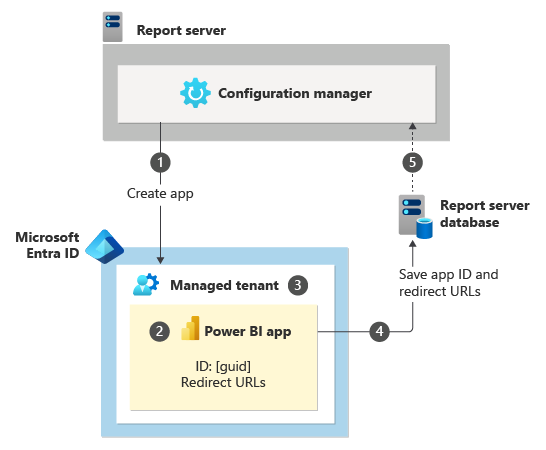
Quando um usuário fixar um item de relatório em um painel:
Os usuários visualizam relatórios no portal da Web do Reporting Services e na primeira vez que clicam para fixar um item de relatório no portal da Web.
Você será redirecionado à página de entrada do Microsoft Entra. Eles também poderão entrar por meio da página Minhas Configurações do portal da Web. Quando os usuários entram no locatário gerenciado do Azure, uma relação é estabelecida entre a sua conta do Azure e as permissões do Reporting Services. Para obter mais informações, confira Minhas Configurações para integração do Power BI (portal da Web).
Um token de segurança do usuário é retornado para o servidor de relatório.
O token de segurança do usuário é salvo no banco de dados ReportServer.
Uma lista de grupos e dashboards aos quais o usuário tem acesso são recuperados do serviço do Power BI. O usuário seleciona o grupo de destino e o dashboard e configura a frequência de atualização dos dados no bloco do Power BI.
O item de relatório é fixado no painel.
Uma assinatura do Reporting Services é criada para gerenciar a atualização agendada do item de relatório para o bloco do painel. A assinatura usa o token de segurança que foi criado quando o usuário se conectou.
O token é válido por 90 dias e, após esse período, os usuários precisam fazer logon novamente para criar um novo token de usuário. Quando o token expirar, os blocos fixos ainda serão exibidos no painel, mas os dados não serão mais atualizados. As assinaturas do Reporting Services usadas para os itens fixados gerarão um erro até que um token de usuário seja criado. Confira Minhas configurações para integração do Power BI (portal da Web). para obter mais informações.
Na segunda vez que um usuário fixar um item, as etapas de 1 a 4 são ignoradas e, em vez disso, a ID do aplicativo e as URLS serão recuperadas do banco de dados ReportServer e o fluxo continuará com a etapa 5.
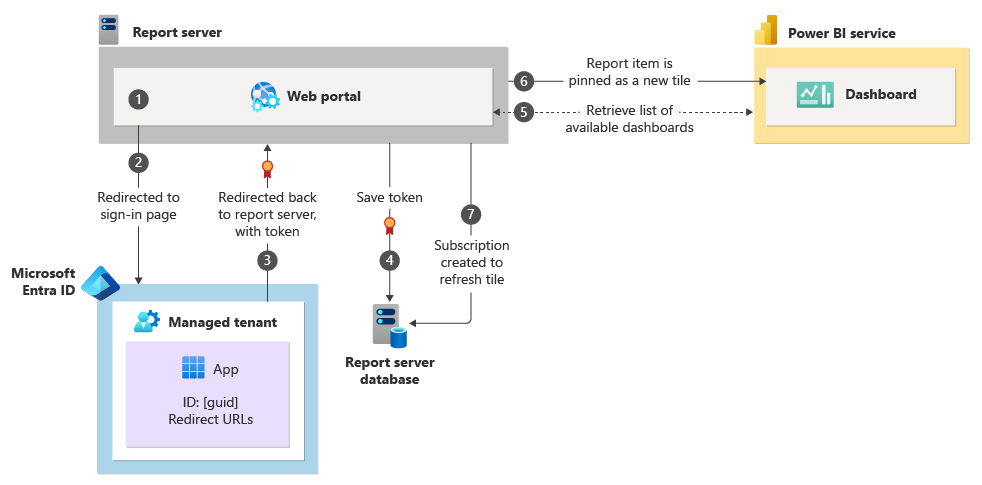
Quando uma assinatura é acionada para atualizar um bloco do painel:
Quando a assinatura do Reporting Services é acionada, o relatório é renderizado.
O token de usuário é recuperado do banco de dados ReportServer.
O estado do item de relatório e os dados são enviados com o token para o serviço do Power BI.
O token é enviado para o Microsoft Entra ID para validação. Se o token for válido, os dados do item de relatório serão enviados para o bloco do painel e a propriedade de data do bloco será atualizada.
Se o token não for válido e o erro será retornado e registrado no servidor de relatório. Nenhum status ou outra informação é enviada para o painel.
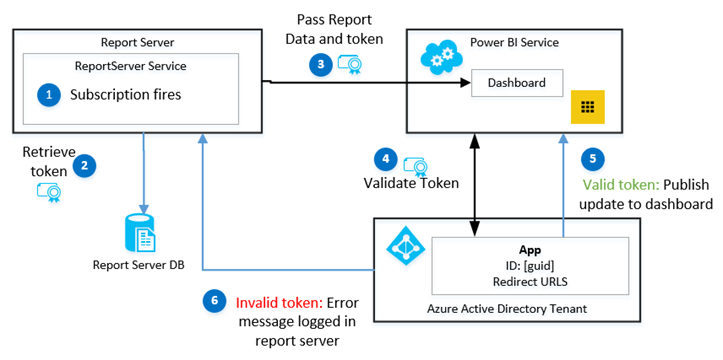
Considerações e limitações
- Locatários virais e governamentais não têm suporte.
Próximas etapas
Minhas Configurações para integração do Power BI (portal Web)
Fixar itens do Reporting Services nos painéis do Power BIPainéis no Power BI
Mais perguntas? Experimente perguntar no fórum do Reporting Services
Comentários
Em breve: Ao longo de 2024, eliminaremos os problemas do GitHub como o mecanismo de comentários para conteúdo e o substituiremos por um novo sistema de comentários. Para obter mais informações, consulte https://aka.ms/ContentUserFeedback.
Enviar e exibir comentários de